Налаштування Zoiper
Налаштування Zoiper
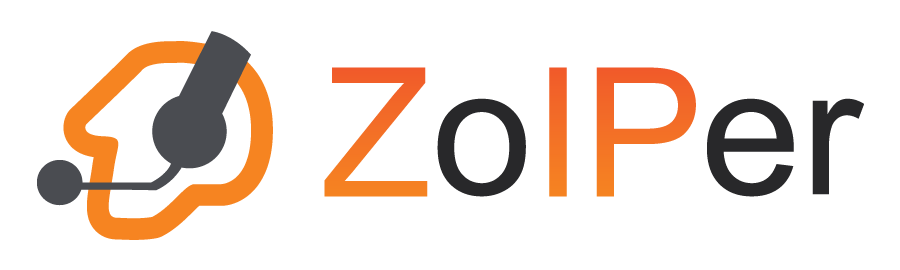
Zoiper – це один з найкращих програмних телефонів з великим переліком функцій. Скачати оригінальну версію (у тому числі безплатну) можна на офіційному сайті розробника https://www.zoiper.com
Встановлення Zoiper
Першим кроком стане встановлення програмного телефону Zoiper, за допомогою якого Ви зможете дзвонити іншим абонентам.
1. Запускаємо встановлювальний файл. У віконці, що з'явилося, клікаємо «Далі» (Next).
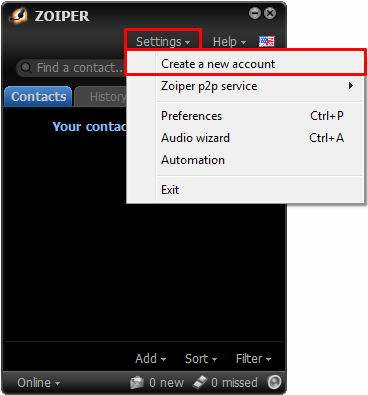
2. У наступному вікні приймаємо ліцензійну угоду (I accept the agreement) і клікаємо «Далі» (Next).
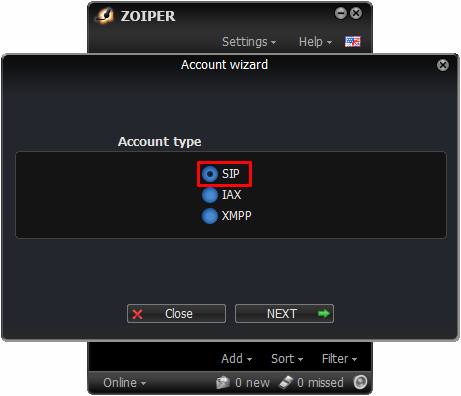
3. Залишити за замовчуванням компоненти, які мають бути ввімкнені.
4. Вибрати версію Вашої операційної системи і натиснути «Next».
5. Залишаємо стандартну папку для встановлення і знову клікаємо «Далі» (Next).
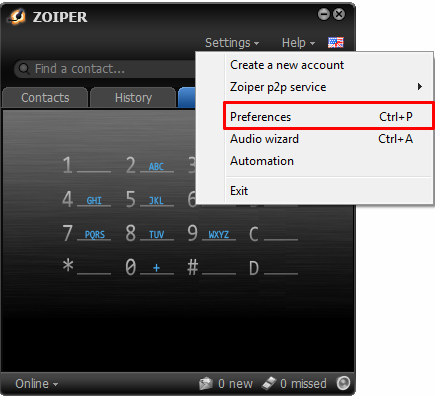
6. У всіх наступних вікнах натиснути «Next» і дочекатися закінчення інсталяції програми.
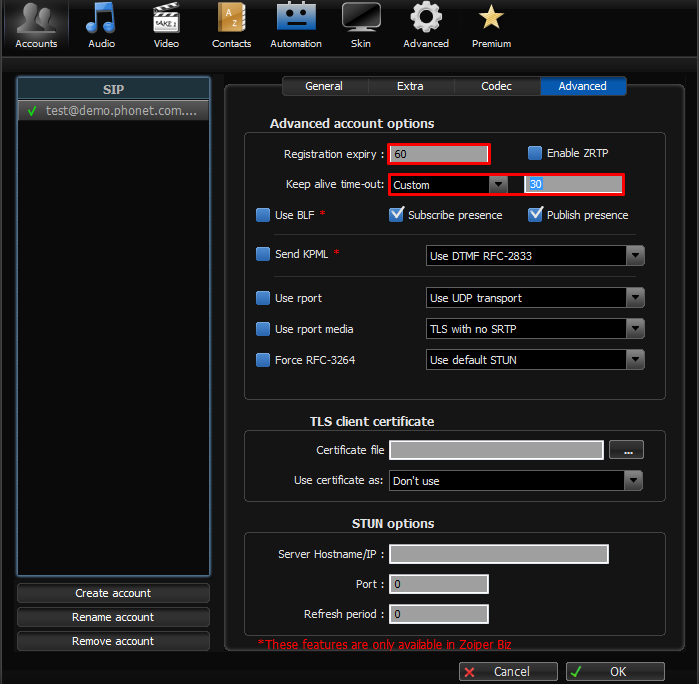
7. Після того як програма встановлена, натискаємо на кнопку «Next», і в наступному вікні, якщо при цьому зазначено «Launch Zoiper Biz» (Запустити Zoiper Biz), телефон буде запущений відразу після встановлення. Якщо автоматичного запуску не відбулося, запустіть телефон, перейшовши в Пуск – Усі програми – Zoiper.
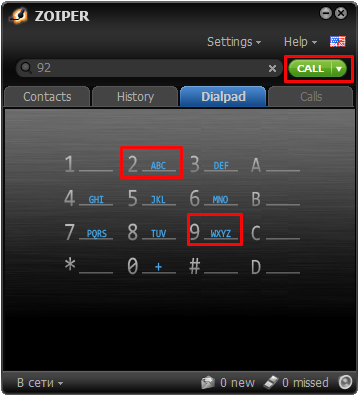
Налаштування Zoiper
1. Для налаштування програми Вам потрібно знати реєстраційні дані, їх можна знайти, перейшовши за посиланням «Дані для реєстрації телефонного апарата (софтфона)».
2. Після запуску у вікні, що з'явилося, потрібно клікнути «Settings – Create a new account».
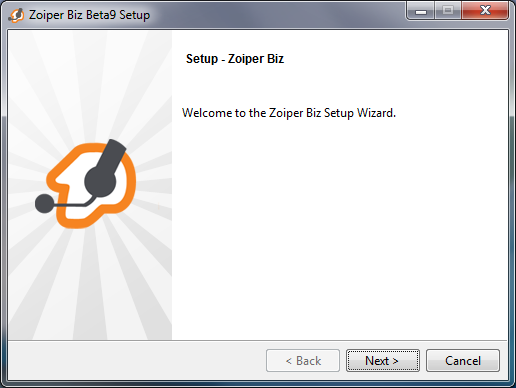
3. У наступному вікні вибрати тип з'єднання SIP і натиснути «Next».
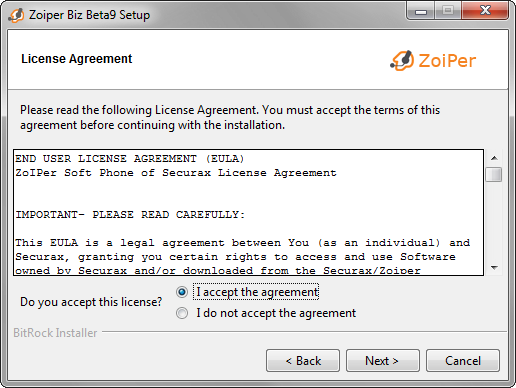
4. З цього моменту ми починаємо конфігурування програмного телефону. Для цього нам потрібно ввести реєстраційні дані і після введення натиснути «Next».
5. Поля для введення реєстраційних даних:
6. У полі «user@host» – логін користувача, домен АТС+порт (приклад, test@ip адрес Вашей ОАТС:5063)
7. Password – SIP-пароль користувача.
8. domain/Outbound Proxy – домен АТС і порт (пример,78.23.45.67:5063)
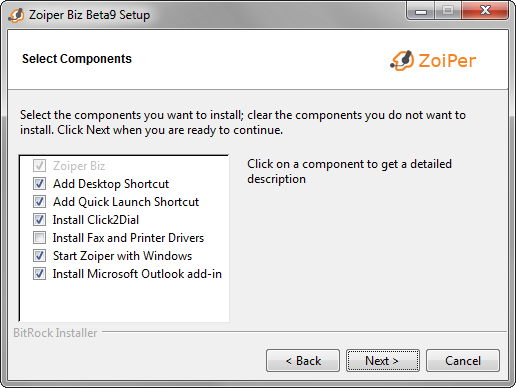
9. У полі «Account name» Ви можете вказати будь-яке ім'я, що Вам підходить, ми залишили за замовчуванням. Натиснути кнопку «Next», а тоді «Close».
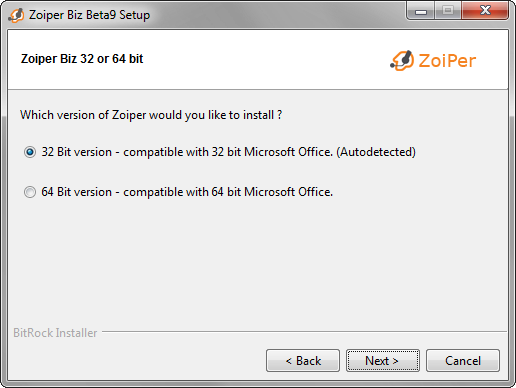
10. Тепер переходимо у «Settings – Preferences» для налаштування часу реєстрації на сервері.
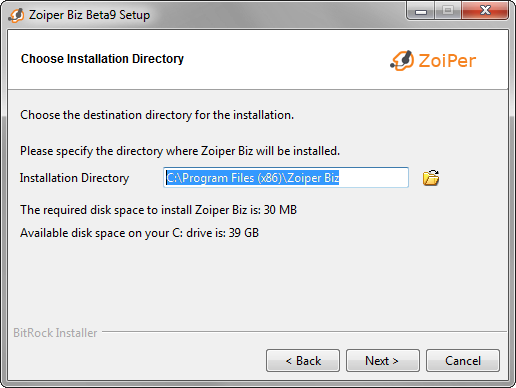
11. У вікні, що відкрилося, переходимо в «Advanced» і змінюємо в полі «Registrаtion expiry» значення «3600» на «60», а також у полі «Keep alive time-out» виставляємо «Custom». Після цього зберігаємо налаштування, натиснувши кнопку «ОК».
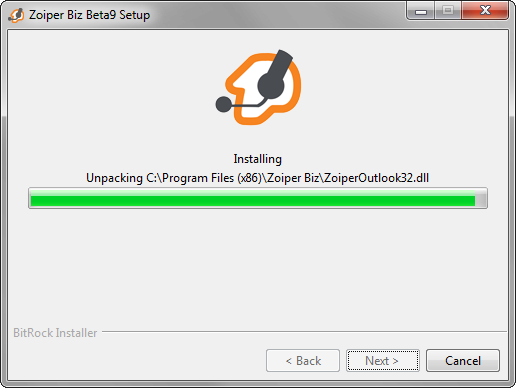
12. Після налаштування телефону і під'єднання гарнітури потрібно перевірити, чи коректно працюють мікрофон і навушники, під'єднані до комп'ютера. Для цього потрібно перейти у «Dialpad» і набрати на цифровій клавіатурі 92, тоді кнопку виклику, як показано на малюнку нижче.
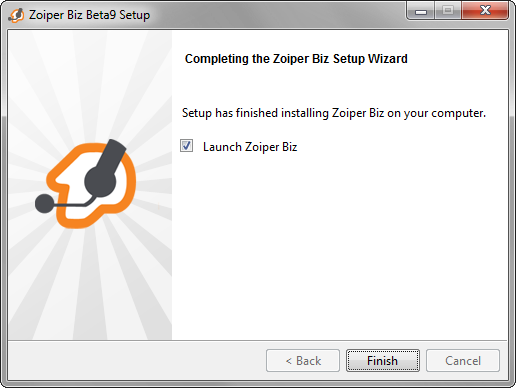
Після цього в навушниках промовляється, що Ви перемикаєтеся у режим ехо-тесту. У режимі ехо-тесту все, що Ви промовляєте в мікрофон, має бути чути в навушниках. Якщо це не так, перевірте ще раз правильність налаштування мікрофона і навушників.
На цьому налаштування програмного телефону Zoiper завершене.










